
Hvis du surfer på internettet med Google Chrome, og du opdager et webstedbillede, som du gerne vil se andre størrelser af (eller måske forsker sin oprindelse), gør Chrome det nemt at lave en hurtig Omvendt billedsøgning Med kun et højreklik på Mac, PC og Linux. Sådan gør du det.
Først skal du åbne Google Chrome og navigere til en webside, der indeholder et billede, du gerne vil undersøge. Højreklik på billedet og vælg "Søg Google for Image" i menuen, der vises.
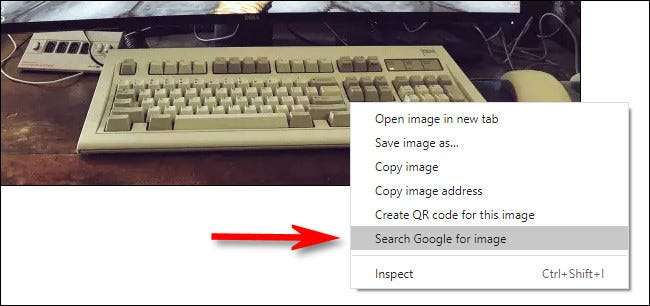
Du bliver automatisk taget til Googles billedsøgningsside for at udføre en omvendt billedsøgning ved hjælp af det billede, du valgte som kilde-ingen uploading eller URL-indsætning, der kræves.
For at finde andre størrelser på billedet, skal du finde "Find andre størrelser på dette billede" header ved siden af billedets miniaturebillede og klikke på et af valgene. I vores eksempel klikkede vi "alle størrelser".
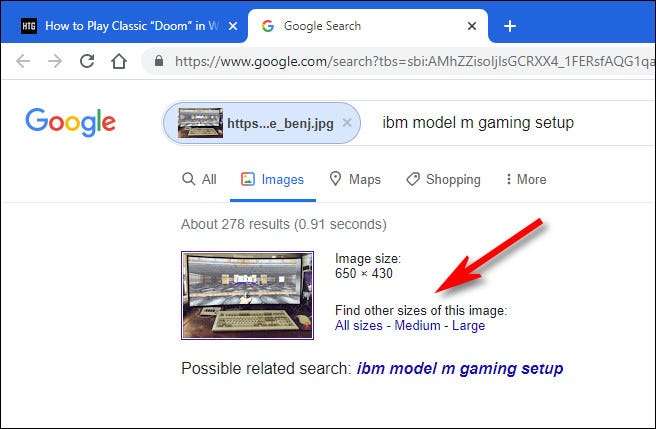
Derefter vil du se en skærm fuld af miniaturebilleder af billedet fra andre hjemmesider, der er vært for billeder, der ligner den, du søgte efter. På denne side kan du klikke gennem de potentielle kampe for at finde den ønskede størrelse, eller du kan klikke på "Værktøjer og GT; Størrelse "i værktøjslinjen for at filtrere efter størrelse.

Hvis du vil spore den potentielle kilde til billedet, skal du gå tilbage en side til siden Original Image Søgeresultat og gennemse listen. Se efter den tidligste dato ved siden af hver notering. I vores tilfælde er den ældste kilde dateret "27. marts 2018," Indsendt af forfatteren på Twitter. Så vi klikkede på det.
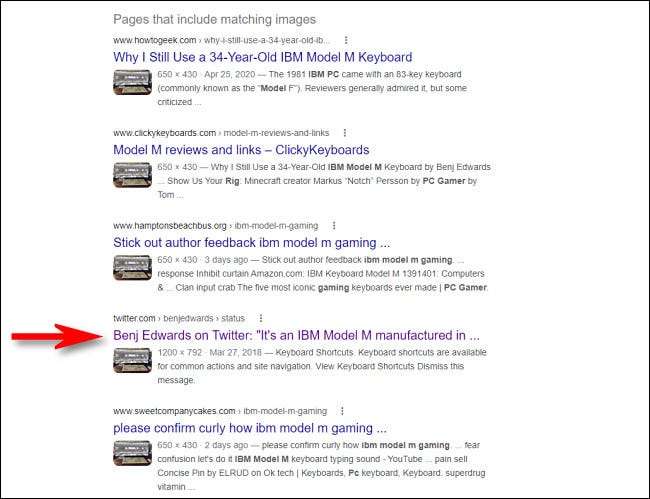
Og der er det, den oprindelige kilde til billedet. I dette tilfælde sker det til at være et billede, som jeg oprindeligt har indsendt til Twitter i 2018 og senere brugt til illustrere en doom-artikel i 2020.
RELATEREDE: Sådan spiller du Classic "Doom" i widescreen på din pc eller Mac
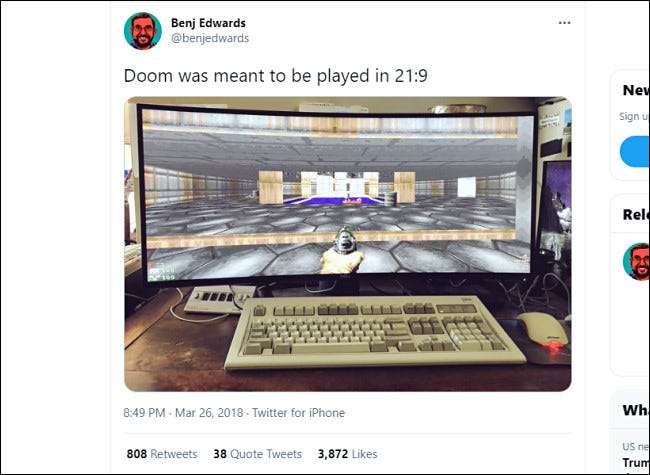
Når du sporer ned på et billede, vil din kilometertal variere vildt afhængigt af nøjagtigheden af de datoer, som Google har fanget for hver billedkilde. Websites kan rapportere, hvilken dato de kan lide til Google.
I tilfælde af bredt distribuerede billeder kan det være meget svært at opdage den oprindelige kilde. Men ved hjælp af dette trick har du endnu et værktøj i dit arsenal for at hjælpe dig ud. Glædelig jagt!
RELATEREDE: Sådan reverseres billedsøgning med Google Billeder







